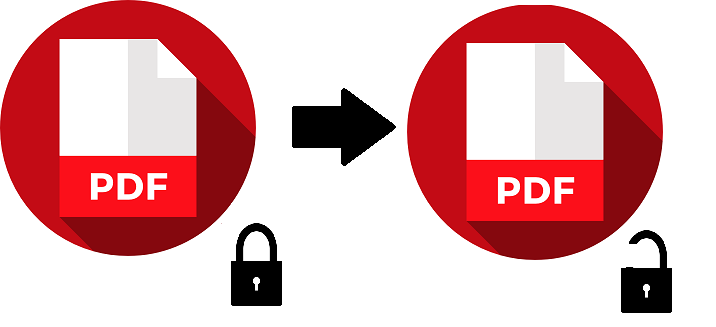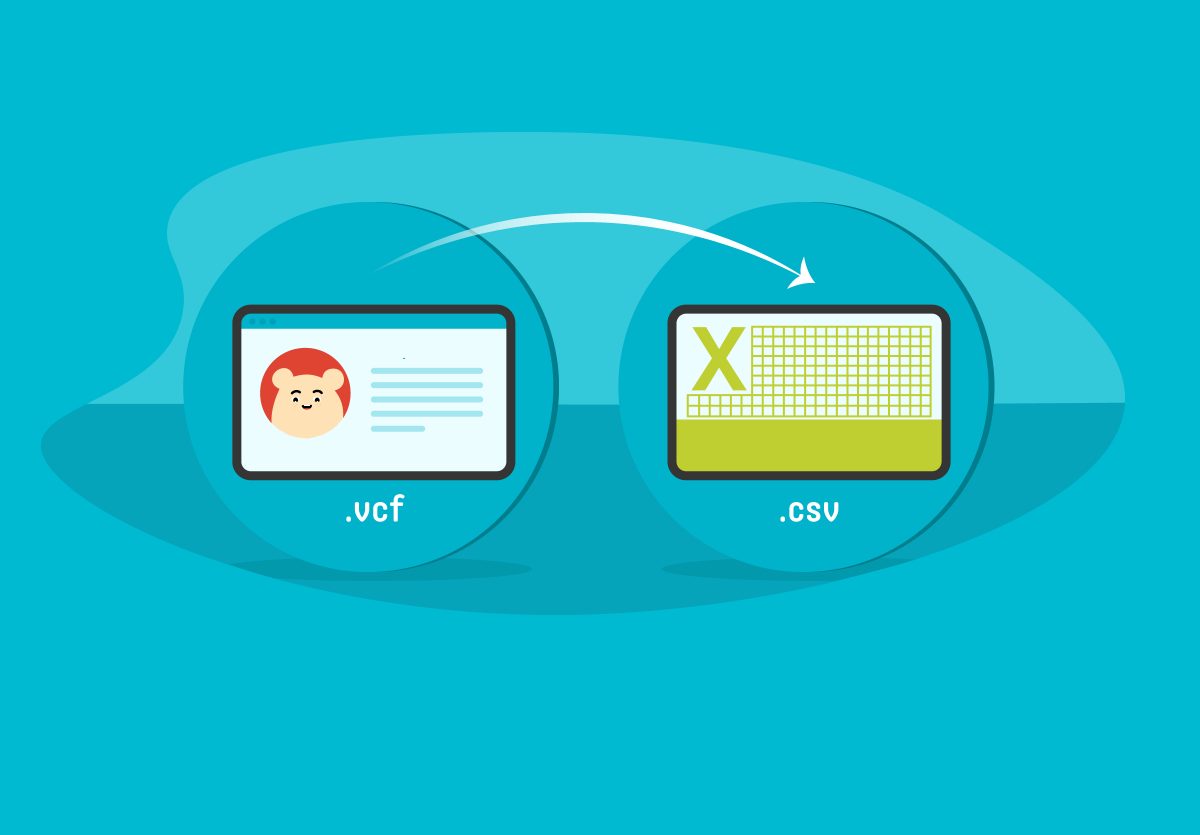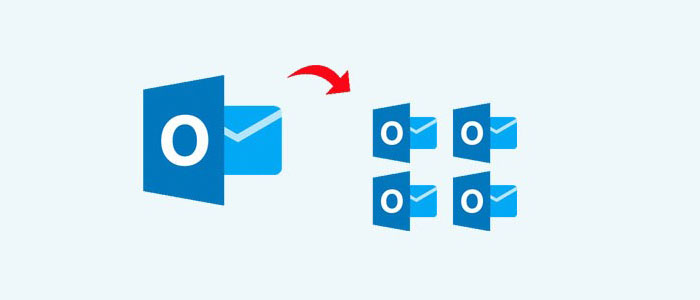Riepilogo: questo articolo è destinato agli utenti intrappolati in uno scenario e che cercano un modo per dividere VCF in numerosi file. Per lo stesso motivo, siamo qui per fornire una soluzione semplice a questo problema. Per la semplice procedura leggi l’intero articolo.
Un file vCard, spesso noto come file VCF, è un file elettronico. Inoltre, VCF è supportato da una varietà di sistemi, inclusi Contatti Microsoft, Outlook, Mozilla e altri. Questi file vengono utilizzati principalmente per scambiare informazioni di contatto. Possono anche essere salvati in uno o più file.
Tuttavia, per vari motivi, gli utenti potrebbero voler dividere un file vCard in numerosi file. Tuttavia, rimangono bloccati nel mezzo del processo a causa di alcune restrizioni e di conoscenze tecniche. In questo articolo esploreremo sia le soluzioni manuali che quelle automatizzate, ovvero vCard Splitter, che puoi utilizzare a seconda delle tue esigenze.
Dividi file VCF su più contatti: un metodo semplice
Questa parte della guida discuterà la risposta manuale alla domanda per dividere VCF in numerosi file. Se stai cercando una soluzione gratuita, assicurati di leggere attentamente questa sezione. Perché un’autostrada ha diversi limiti, di cui parleremo dopo il processo. Questa procedura è suddivisa in due fasi. Andiamo subito all’azione.
- Metodi per dividere un file VCF in più contatti vCard
- Scarica ed esegui l’applicazione vCard Splitter.
- Per aggiungere più file VCF, fare clic sul pulsante Aggiungi file.
- Quindi, scegli le vCard toccando l’opzione Esporta.
- Quindi, seleziona l’opzione vCard divisa.
- Infine, fai clic sull’opzione Esporta per completare il processo.
Parte 1: conversione da VCF a contatti Windows
- Per iniziare, vai a C:utenti%nomeutente%contatti e fai clic sull’opzione Importa.
- Ora, nella finestra di dialogo Importa nei contatti di Windows, seleziona Importa. Quindi, scegli il file vCard e premi Importa.
- Quindi, nella finestra “Seleziona un file vCard da importare”, vai alla posizione e seleziona un file vCard.
- Infine, in questo passaggio, seleziona il file e fai clic sul pulsante Apri.
- Verrà ora visualizzata una finestra Proprietà. I contatti vengono visualizzati qui. Apportare le modifiche necessarie in futuro.
Parte 2: contatto con un singolo file in Windows
Dopo aver completato la fase precedente, procedere con le procedure successive in modo da suddividere VCF in numerosi file.
- Ora, nei contatti di Windows, fai clic sul pulsante Esporta. Selezionare i file tenendo premuto il pulsante () e il tasto CTRL.
- Selezionare vCard (cartella dei file.vcf) dal menu Esporta contatti di Windows. Quindi, seleziona l’opzione Esporta.
- Infine, esamina la cartella e seleziona i file desiderati. Quindi premere il pulsante OK.
Limitazioni della tecnica di suddivisione manuale dei file vCard
Sebbene la tecnica sopra menzionata sia in grado di dividere vcf in numerosi file, presenta notevoli svantaggi.
Scopriamolo dai punti riportati di seguito:
- È necessario fornire i dettagli e la conferma per ciascun contatto nel file VCF durante tutta la procedura di importazione.
- Se si preme intenzionalmente o involontariamente il pulsante Annulla per un contatto, tutte le procedure di importazione del contesto pertinente verranno annullate contemporaneamente.
- Non è possibile selezionare ed esportare un contatto specifico; esporterà sempre tutti i contatti.
Metodo intelligente per dividere un file VCF in più contatti
Come detto in precedenza, la tecnica manuale è efficace, anche se presenta alcuni limiti. Dividere alcuni contatti sarà semplice, ma dividere l’intera casella di posta sarà difficile. In questo scenario, ti offriamo l’intelligente softaken Software per dividere vCard per dividere VCF in numerosi file superando ogni limite.
Questo software di utilità ha alcune caratteristiche meravigliose e può rendere la divisione di vCard in più file un gioco da ragazzi. Questo software, in particolare, è destinato a risolvere tali scenari. Inoltre, il software è semplice da usare. Di conseguenza, non è necessaria alcuna conoscenza tecnica. Include anche versioni di prova.
- Il funzionamento dello strumento vCard Splitter
- Per iniziare, scaricare lo strumento e utilizzare l’opzione Aggiungi file per selezionare i file.
- Ottieni un’anteprima del file che hai scelto.
- Successivamente, fare clic sull’opzione Esporta per selezionare uno o più file.vcf.
- Scegli Dividi vCard dal menu.
- Successivamente, vedrai il pulsante Esporta e il processo sarà terminato.
Articolo correlato: – Semplici modi per dividere il file VCF in più parti
Conclusione
Questo post discute la soluzione alla query per dividere VCF in numerosi file. Discuteremo anche alternative manuali e automatiche per rendere il tuo lavoro più affidabile e semplice. A parte questo, abbiamo una procedura manuale con notevoli svantaggi. In tal caso, ti presentiamo anche un modo semplice per superare i vincoli. Nel complesso, puoi scegliere quale opzione desideri.